Hochladen von Dateien per Drag & Drop in Google Chrome

Es gibt nichts ärgerliches, als eine Datei irgendwo auf Ihrer Festplatte zu speichern und diese Datei dann erneut zu durchsuchen, wenn Sie es versuchen um es irgendwo im Internet hochzuladen. Glücklicherweise macht Google Chrome diesen Vorgang viel einfacher.
Hinweis: Dies könnte möglicherweise in Firefox 4 funktionieren, aber wir haben uns nicht die Zeit genommen, es zu testen. Es funktioniert definitiv nicht in Firefox 3.6 oder Internet Explorer.
Drag-and-Drop für Datei-Upload-Steuerelemente
Eine Zeile Text hier zu erklären, ist fast sinnlos, angesichts der Screenshot-Illustration - aber wenn Sie darauf bestehen, Die Grundidee ist, dass überall, wo ein Datei-Upload-Steuerelement auf einer Webseite ist, Sie die Datei einfach per Drag-and-Drop auf die Datei ziehen können.
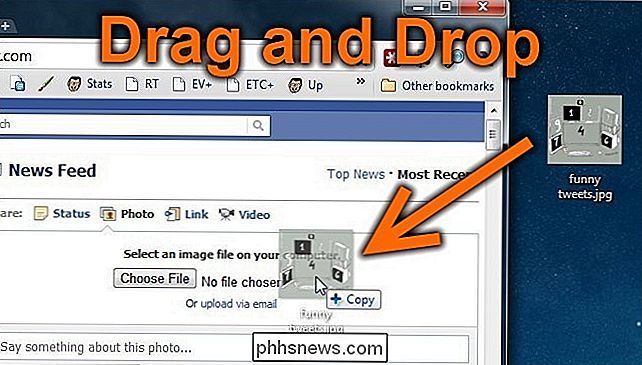
Sobald Sie dies getan haben, wird die Datei im Steuerelement ausgewählt und dann Sie können die Schaltfläche Teilen oder Hochladen verwenden, je nachdem, was die Website Ihnen zur Verfügung stellt.
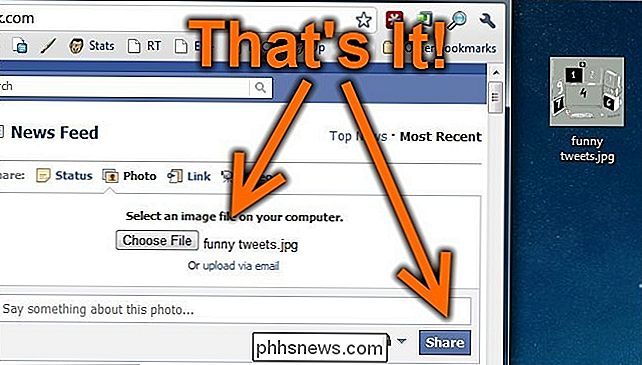
Ich benutze das schon seit einer Weile und habe nicht wirklich darüber nachgedacht, bis ein Freund mich beim Hochladen beobachtete und wirklich überrascht wurde Ich habe es einfach gezogen und auf das Formular fallen lassen. Da wurde mir klar ... Ich wette, andere Leute wissen nichts davon! Es ist ein blöder Geek-Trick!

Videos mit der Handbremse im Stapel konvertieren
Füllen Sie Ihr Telefon oder Tablet mit Dingen, die Sie vor einer großen Reise sehen sollten? Wenn Sie dies tun, wissen Sie, dass Ihr Gerät schnell voll ist. Wäre es nicht schön, wenn Sie Batch-Konvertierungen Ihrer Lieblingsvideos auf die ideale Größe vornehmen könnten? Wir haben kürzlich in Handbrake darüber berichtet, wie wir ein großes 220-MB-Video auf eine Größe von 100 MB verkleinern konnten.

So erhöhen Sie die Batterielebensdauer Ihres MacBooks
MacBooks sind für ihre hervorragende Akkulaufzeit bekannt, aber wir wollen immer mehr. Dies ist besonders wichtig, wenn Sie ein älteres MacBook mit einer leistungshungrigeren CPU und einer mechanischen Festplatte haben, aber alle können von diesen Tipps profitieren. Wir haben auch besprochen, wie Sie mehr Akkulaufzeit aus einem Windows-Laptop herausholen können.



